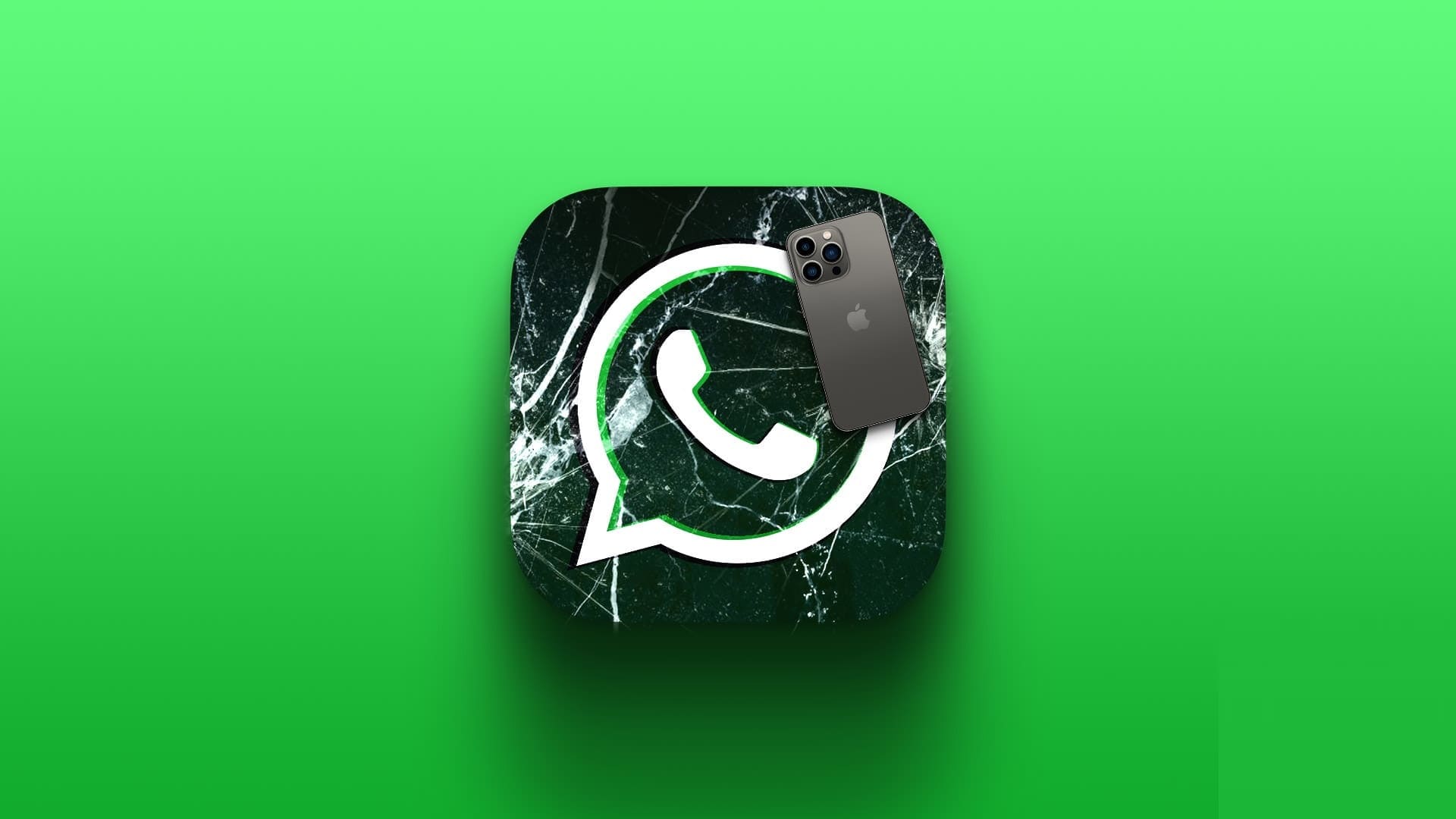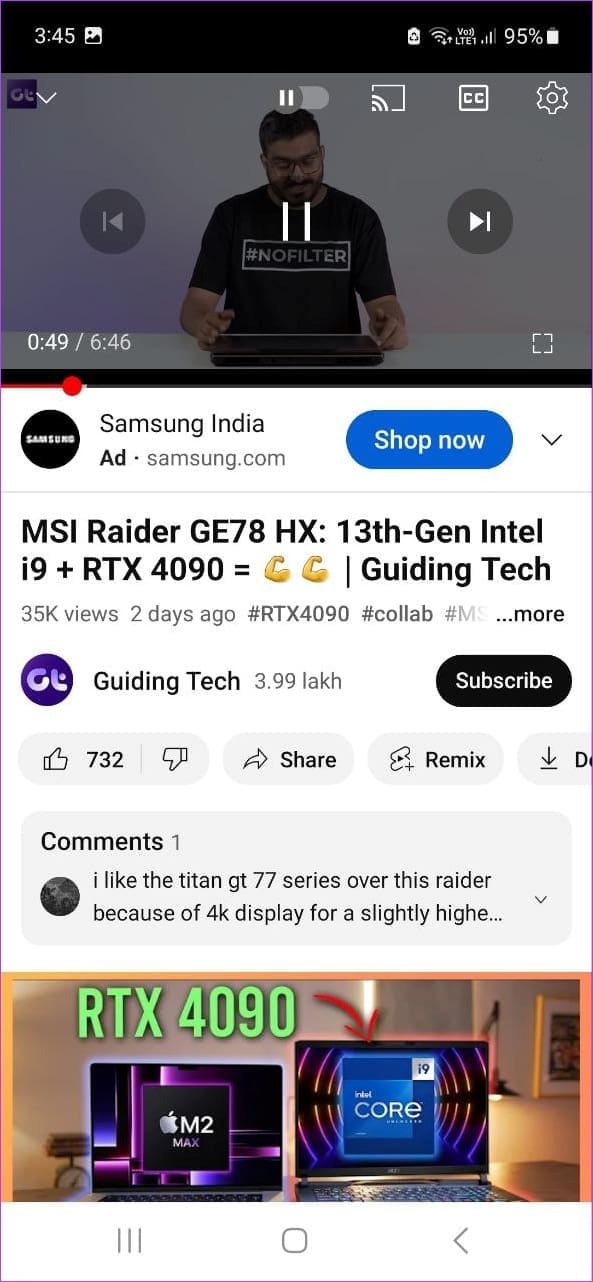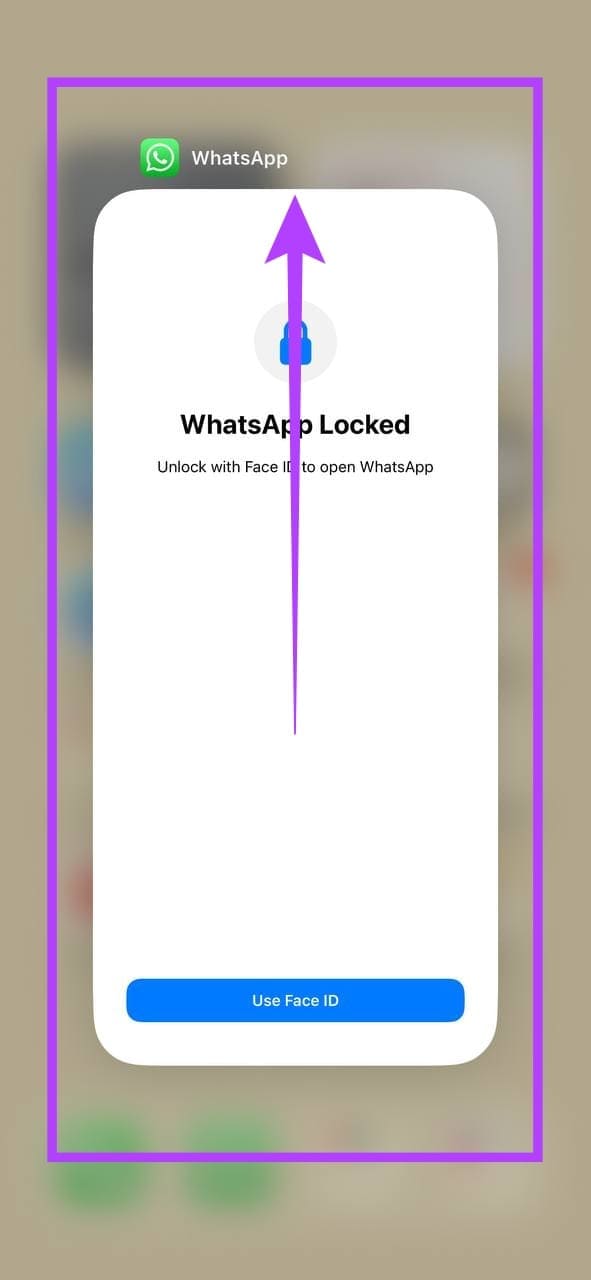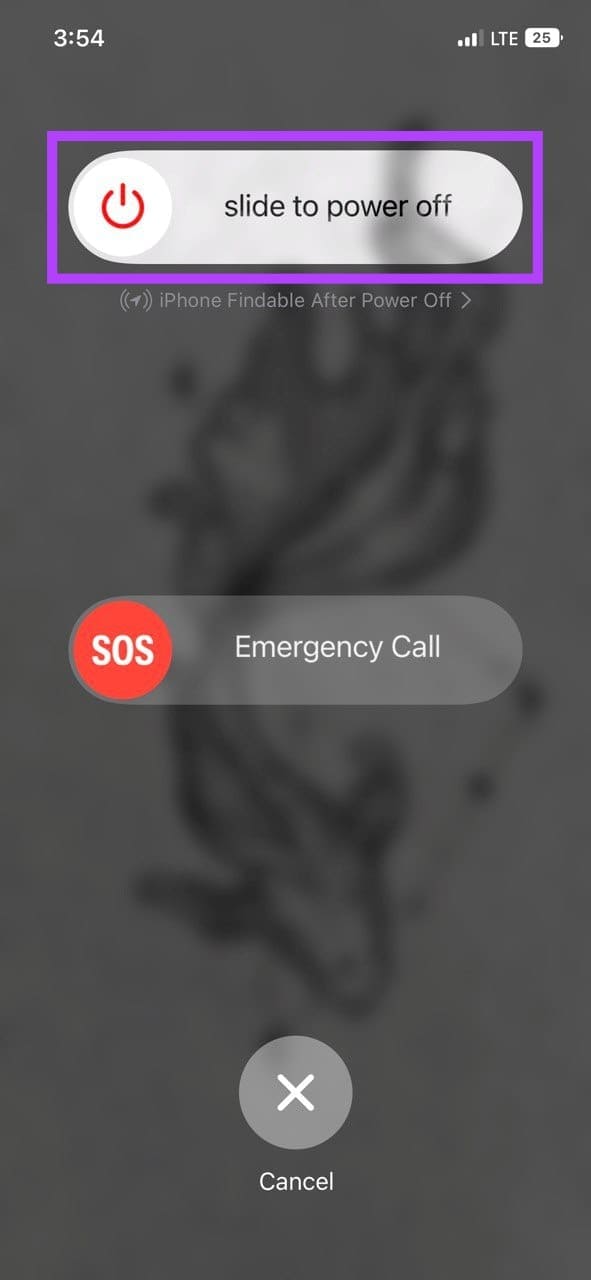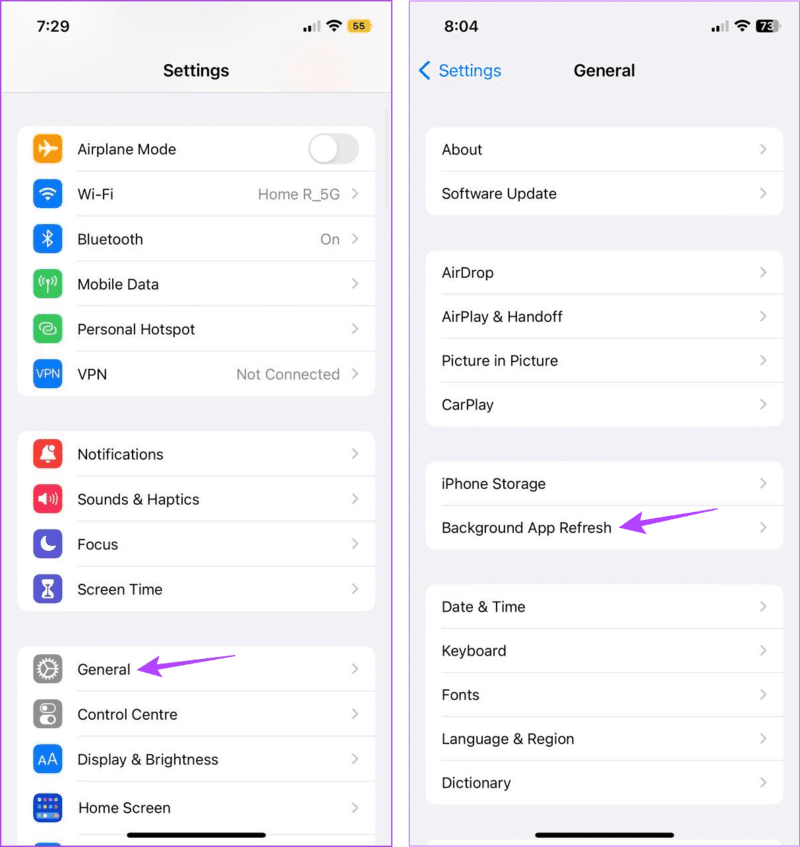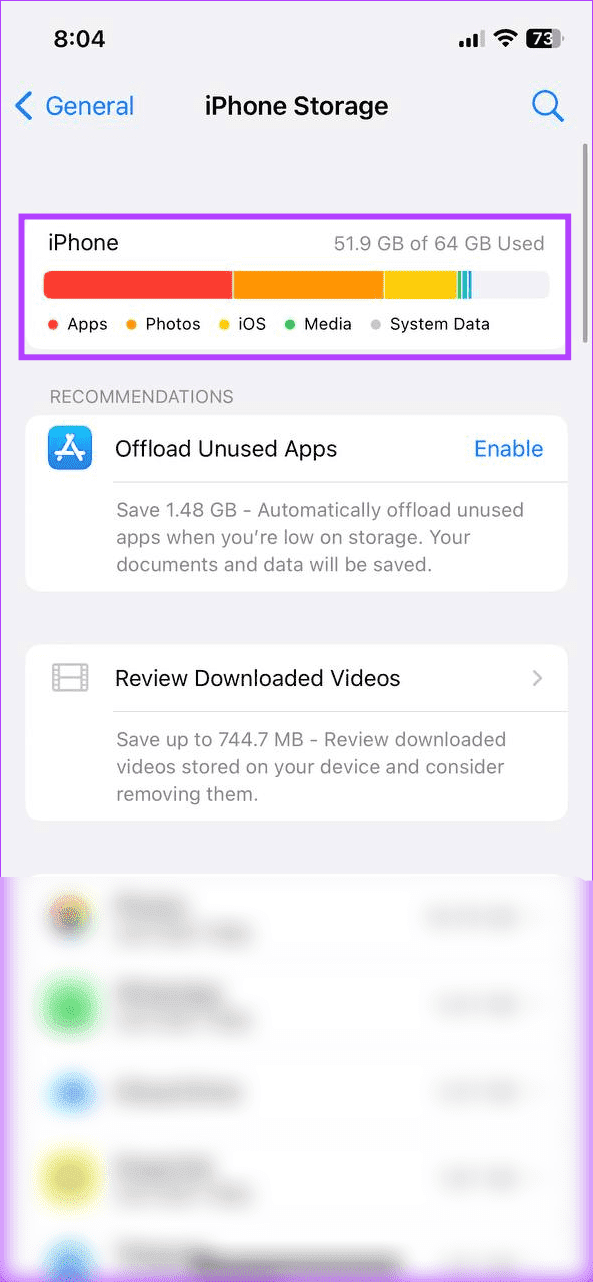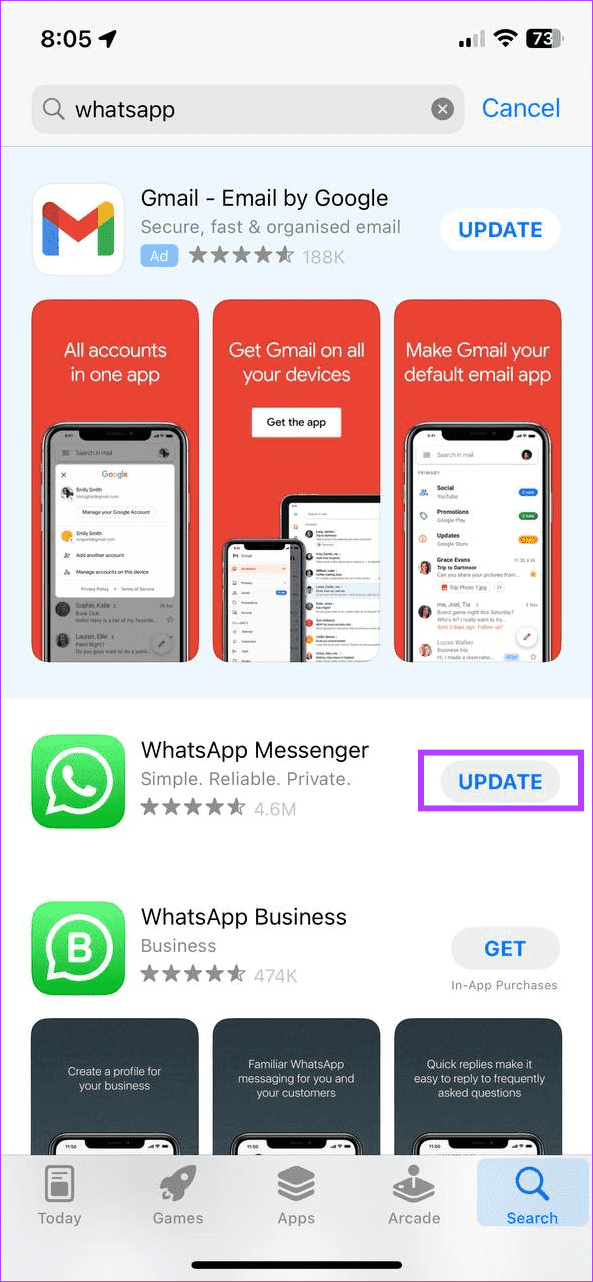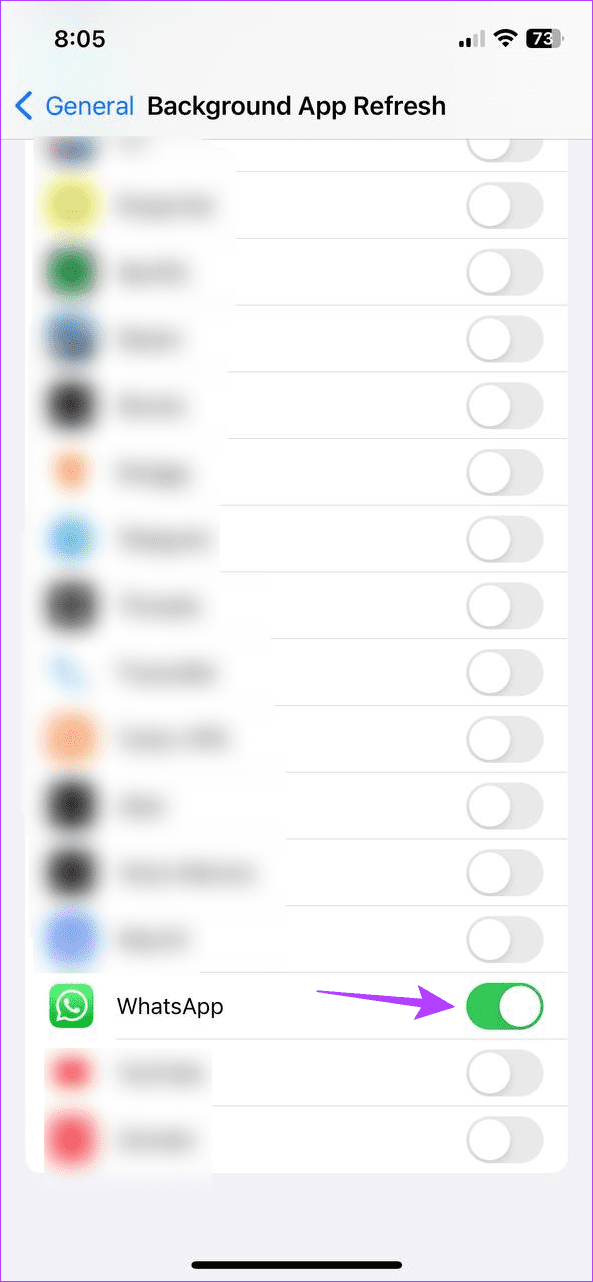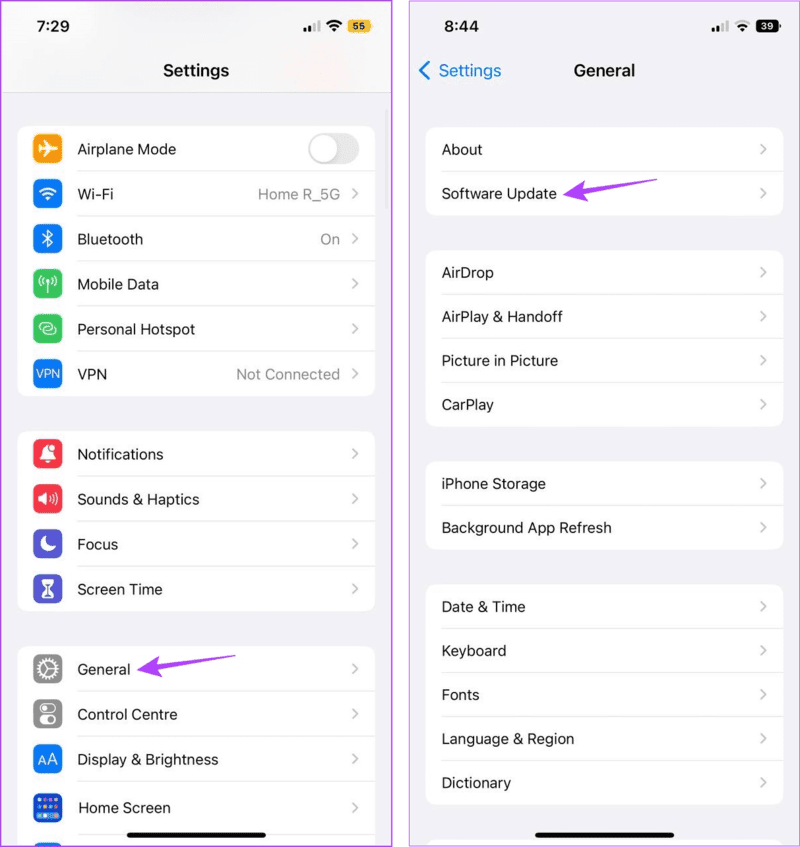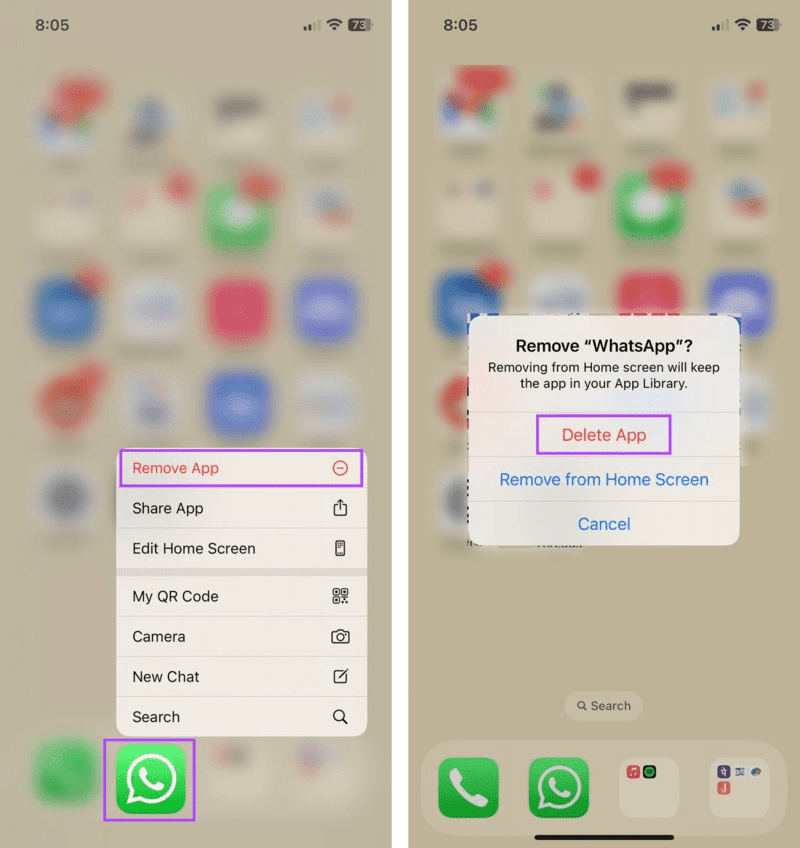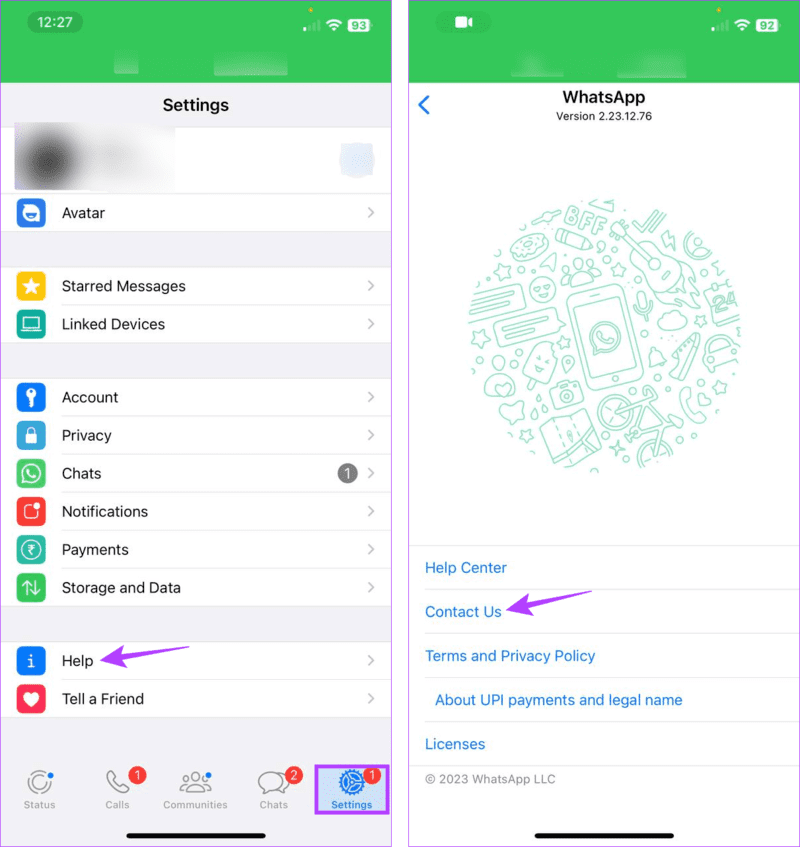WhatsApp이 계속 충돌하거나 iPhone에서 열 수 없는 문제를 해결하는 10가지 방법
메시지를 보내는 것 외에도 WhatsApp을 사용하여 비디오, GIF, 오디오 메시지 등을 보낼 수 있습니다. 그러나 WhatsApp이 iPhone에서 계속 충돌하거나 열리지 않는 것이 문제가 됩니다. 이런 일이 발생한 경우 문제를 해결하는 10가지 방법을 살펴보면서 계속 읽으십시오.
WhatsApp이 충돌하거나 iPhone에서 열리지 않는 문제를 해결하려면 먼저 WhatsApp이 예상대로 작동하는지 확인합니다. 완료되면 인터넷 연결 확인 및 백그라운드 앱 새로 고침 활성화와 같은 수정 사항으로 넘어갑니다. 이제 더 이상 고민하지 않고 시작하겠습니다.
1. WHATSAPP 서버 상태 확인
문제 해결 수정을 시작하기 전에 항상 WhatsApp이 예상대로 작동하는지 확인하는 것이 좋습니다. 이렇게 하려면 Downdetector의 WhatsApp 서버 상태 페이지로 이동하여 중단이 보고되었는지 확인하십시오.
그렇다면 WhatsApp을 다시 사용하기 전에 잠시 기다리십시오. 그러나 그렇지 않은 경우 아래 나열된 수정 사항을 진행하십시오.
2. 인터넷 연결 확인
WhatsApp이 제대로 작동하려면 안정적인 인터넷 연결이 필요합니다. 따라서 현재 인터넷 연결 상태가 좋지 않으면 WhatsApp이 열리지 않거나 iPhone에서 제대로 로드되지 않는 등의 문제가 발생할 수 있습니다.
그렇지 않은지 확인하려면 iOS 기기에서 YouTube를 열고 위에서 동영상을 재생해 보세요. 준비하다.
스풀링과 관련된 시각적 문제가 있으면 해결하십시오. 속도 테스트 실행 그리고 현재 인터넷 속도를 확인하십시오. 문제가 감지되면 다음 중 하나를 수행할 수 있습니다. 5G 연결로 전환 또는 와이파이. 그런 다음 WhatsApp을 다시 열고 문제가 해결되었는지 확인하십시오.
3. WhatsApp을 강제 종료하고 다시 시작합니다.
앱을 다시 시작하는 것은 간단하지만 효과적인 솔루션입니다. 이렇게 하면 장치가 앱의 모든 기능을 닫고 처음부터 다시 시작합니다. 이것은 WhatsApp이 iPhone에서 제대로 작동하지 못하게 하는 일시적인 오류나 결함 문제를 해결하는 데 도움이 될 수 있습니다.
방법은 다음과 같습니다.
단계1 : 누르거나 두번 홈 버튼 또는 화면 하단에서 위로 스 와이프 계속.
단계2 : 가 나타나자 마자 WhatsApp에 위로 스 와이프하여 화면에서 지웁니다.
그런 다음 앱 아이콘을 다시 탭하여 WhatsApp을 엽니다. 여전히 앱을 사용하는 데 문제가 있는 경우 다음 해결 방법으로 이동하세요.
4. 아이폰 다시 시작
앱을 다시 시작하면 해당 앱과 관련된 기능만 다시 시작되지만 기기를 다시 시작하면 기기의 모든 기능과 서비스가 전체적으로 다시 시작됩니다. iOS 기기에서 여전히 WhatsApp이 열리지 않으면 이렇게 하세요.
방법은 다음과 같습니다.
단계1 : 기기 모델에 따라 다음 단계를 따르세요.
- iPhone SE 1세대, 5s, 5c, 5의 경우: 상단 버튼을 길게 누릅니다.
- iPhone SE 7세대 이상, 8 및 XNUMX의 경우: 측면 버튼을 길게 누릅니다.
- iPhone X 이상: 전원 버튼과 볼륨 버튼을 동시에 길게 누릅니다.
단계2 : 슬라이더가 나타나면 전원 아이콘을 누른 상태에서 끝까지 이동합니다.
3단계: 기기 화면이 꺼지면 전원 버튼을 길게 눌러 기기를 다시 시작합니다.
이제 WhatsApp을 다시 열고 제대로 작동하는지 확인하십시오.
5. 저장 공간 확인
WhatsApp은 다른 앱과 마찬가지로 리소스를 많이 사용하는 것으로 알려져 있지 않지만 제대로 작동하려면 상당한 공간이 필요합니다. 따라서 WhatsApp이 예기치 않게 종료되거나 완전히 응답하지 않는 것과 같은 문제에 직면하는 경우 iPhone에 충분한 저장 공간이 있는지 확인하는 것이 좋습니다. 그렇게 하려면 아래 단계를 따르십시오.
팁: 체크아웃 iPhone에서 WhatsApp 저장 공간을 줄이는 방법
단계1 : 열다 설정 그리고 누르다 년.
단계2 : 아래로 스크롤하여 탭 아이폰 수납.
3단계: 여기, 확인 사용 가능한 저장 공간.
장치에 충분한 공간이 없으면 여유 공간을 확보해 보십시오. 자세한 내용은 가이드를 확인하세요. iPhone에서 공간을 확보하는 방법 앱을 삭제하지 않고. 그런 다음 WhatsApp을 열고 다시 확인하십시오.
6. 앱 업데이트 확인
앱 업데이트가 중요합니다. 이는 정기적인 앱 업데이트를 통해 앱이 장치와 호환되는 동안 버그 및 버그가 없도록 하는 데 도움이 되기 때문입니다. 따라서 WhatsApp 업데이트가 뒤처진 경우 다음을 수행할 수 있습니다. 앱 업데이트 수동 확인 앱스토어 이용. 방법은 다음과 같습니다.
단계1 : 열다 WhatsApp에 앱 스토어에서.
단계2 : 클릭 최신 정보.
3단계: 한 번 업데이트를 설치합니다. 준비 WhatsApp 실행 예상대로 작동하는지 확인하십시오.
7. 백그라운드 앱 새로 고침 활성화
이름에서 알 수 있듯이 Background App Refresh는 앱이 활발하게 사용되지 않는 경우에도 데이터를 새로 고칠 수 있도록 도와줍니다. 따라서 WhatsApp에 대한 백그라운드 앱 새로 고침이 비활성화된 경우 일부 기능이 제대로 작동하지 않아 앱이 충돌할 수도 있습니다. 이 문제를 해결하려면 WhatsApp에 대한 백그라운드 앱 새로 고침을 활성화하십시오. 방법은 다음과 같습니다.
참고: 시작하기 전에 iPhone에서 백그라운드 앱 새로 고침이 활성화되어 있는지 확인하십시오.
단계1 : 설정을 열고 년.
단계2 : 여기를 클릭하십시오 "백그라운드 앱 업데이트".
3단계: 이 페이지에서 선택 왓츠앱 사이트 그리고 해당 토글 스위치를 켭니다.
그런 다음 WhatsApp을 다시 열고 iPhone에서 앱을 사용할 수 있는지 확인하십시오.
8. iOS 업데이트 확인
앱 업데이트가 앱을 최신 상태로 유지하는 것과 마찬가지로 소프트웨어 업데이트를 통해 장치가 앱에 대해 iOS 장치를 따라잡을 수 있습니다. 또한 각 업데이트에는 장치가 제대로 작동하도록 유지하기 위한 버그 및 보안 수정 사항이 포함되어 있습니다.
따라서 장치가 업데이트를 기다리는 경우 업데이트를 설치하면 WhatsApp이 로드되지 않는 문제도 해결할 수 있습니다. 방법은 다음과 같습니다.
단계1 : 앱 열기 설정.
단계2 : 여기를 클릭하십시오 년.
3단계로: 클릭 소프트웨어 업그레이드. 업데이트가 있는 경우 다운로드 및 설치.
업데이트가 있으면 설치가 완료될 때까지 기다리십시오. 그런 다음 WhatsApp을 다시 열고 문제가 해결되었는지 확인하십시오.
9. WHATSAPP 재설치
WhatsApp을 제거하는 것이 다소 극단적으로 보일 수 있지만 WhatsApp이 계속 충돌하거나 iPhone에서 열리지 않는 이유를 알 수 없는 경우 유용할 수 있습니다. 이렇게 하면 모든 앱 데이터와 설정을 삭제하고 새 복사본을 설치할 수 있습니다. 그렇게 하려면 아래 단계를 따르십시오.
1 단계: 길게 누르기 WhatsApp 응용 프로그램 아이콘입니다.
단계2 : 여기를 클릭하십시오 애플리케이션을 제거합니다.
3단계: 클릭 애플리케이션을 삭제합니다.
메시지가 표시되면 삭제를 탭하여 프로세스를 종료합니다. 그런 다음 App Store로 이동하여 WhatsApp을 다시 설치하십시오. 완료되면 다시 로그인하여 앱이 예상대로 작동하는지 확인합니다. 또한 iCloud 백업이 켜져 있으면 WhatsApp 데이터를 복원하는 것을 잊지 마십시오.
더 읽어보기: 방법 WhatsApp 백업이 iPhone에서 복원되지 않는 문제 수정
10. WHATSAPP 지원팀에 문의
WhatsApp은 사용자가 앱에 문제가 발생하면 항상 지원 팀에 문의하도록 권장합니다. 따라서 WhatsApp 앱이 계속 충돌하거나 제대로 열리지 않으면 WhatsApp 지원 팀에 문의하여 이 문제를 해결하는 것이 좋습니다.
방법은 다음과 같습니다.
단계1 : 열다 왓츠앱 당신의 아이폰에.
2 단계: 메뉴 옵션에서 낮추다 , 클릭 설정.
3단계로여기를 클릭하십시오 도움.
4 단계: 다음을 누릅니다. 전화해.
10. WHATSAPP 지원팀에 문의
WhatsApp은 사용자가 앱에 문제가 발생하면 항상 지원 팀에 문의하도록 권장합니다. 따라서 WhatsApp 앱이 계속 충돌하거나 제대로 열리지 않으면 WhatsApp 지원 팀에 문의하여 이 문제를 해결하는 것이 좋습니다.
방법은 다음과 같습니다.
단계1 : 앱 열기 WhatsApp에 당신의 아이폰에.
단계2 : 하단의 메뉴 옵션에서 설정.
3단계로여기를 클릭하십시오 도움.
단계4 : 그런 다음 문의하기를 클릭하십시오.
이제 모든 관련 필드를 채우고 WhatsApp 지원 팀에 쿼리를 보내십시오. 빠른 해결을 위해 가능한 한 자세하게 작성해야 합니다. 그런 다음 WhatsApp 지원 팀이 실행 가능한 솔루션을 가지고 돌아올 때까지 기다리십시오.
WHATSAPP이 열리지 않는 문제를 해결하는 FAQ
1. WhatsApp Business 계정으로 전환하면 iPhone에서 WhatsApp이 열리지 않거나 로드되지 않는 문제를 해결할 수 있습니까?
확실한 방법은 아니지만 WhatsApp Business 계정으로 전환하여 iPhone에서 WhatsApp을 다시 사용할 수 있다는 보고가 있습니다. 이것은 또한 iPhone에서 동시에 두 개의 WhatsApp 계정을 사용하는 데 도움이 될 수 있습니다. WhatsApp Business 계정에 대해 자세히 알아보고 일반 WhatsApp 계정과 어떻게 다른지 알아보려면 WhatsApp과 WhatsApp Business의 자세한 비교를 확인하세요.
2. 자동 WhatsApp 백업을 비활성화할 수 있습니까?
채팅 백업은 일반적으로 앱을 사용하는 동안 발생합니다. 또한 채팅 백업에 시간이 오래 걸리면 WhatsApp이 iPhone에서 제대로 작동하지 않을 수 있습니다. 하지만 할 수 있는 동안 WhatsApp 채팅 백업 비활성화 iPhone에서는 다른 타사 앱을 사용하여 예방책으로 데이터를 백업하는 것이 좋습니다.
iPhone에서 WhatsApp 사용
소셜 미디어 및 메시징 앱 덕분에 다른 사람들과 연락을 유지하는 것이 더 쉬워졌습니다. 따라서 이 기사를 통해 WhatsApp이 충돌하거나 iPhone에서 열리지 않는 문제를 해결하고 사랑하는 사람과 다시 연락할 수 있기를 바랍니다.